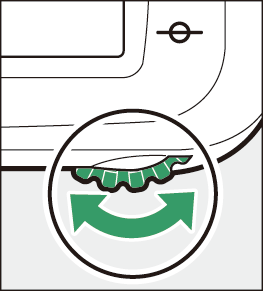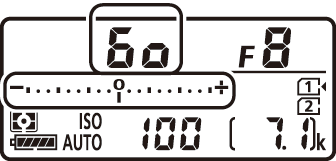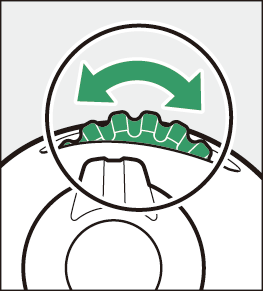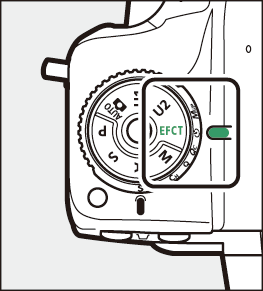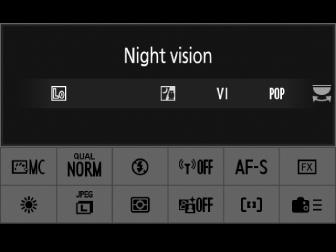Pildistamisrežiimi valimine
Režiimiketta lukustusnuppu all hoides pöörake režiiminuppu, et valida järgmiste režiimide hulgast.
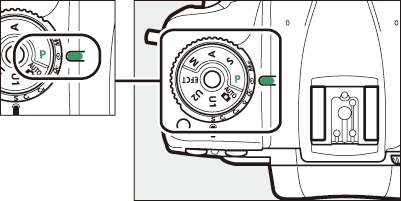
|
Režiim |
Kirjeldus |
|
|---|---|---|
|
b |
Automaatne ( Pildistamine ( b režiim) , Filmide salvestamine ( b režiim) ) |
Lihtne suunamis-ja pildistamise režiim, mis jätab seadete eest vastutava kaamera. |
|
P |
Programmeeritud automaat ( P (programmeeritud automaatne) ) |
Kaamera määrab optimaalse särituse saavutamiseks säriaja ja ava. Soovitatav hetktõmmiste tegemiseks ja muudes olukordades, kus kaamera sätete kohandamiseks on vähe aega. |
|
S |
katiku prioriteediga automaat ( S (säriprioriteediga automaatne) ) |
Kasutaja valib säriaja; kaamera valib parima tulemuse saavutamiseks ava. Kasutage liikumise külmutamiseks või hägustamiseks. |
|
A |
Ava prioriteediga automaat ( A (ava prioriteediga automaatne) ) |
Kasutaja valib ava; kaamera valib parimate tulemuste saavutamiseks säriaja. Kasutage tausta hägundamiseks või nii esiplaani kui ka tausta fookusesse toomiseks. |
|
M |
Käsitsi ( M (käsitsi) ) |
Kasutaja kontrollib nii säriaega kui ka ava. Pikaajaliste särituste jaoks määrake säriajaks Bulb või Time. |
|
U1 / U2 |
Kasutaja seadete režiimid ( Kasutaja seaded: U1 ja U2 režiimid ) |
Kiireks meeldetuletamiseks määrake neile positsioonidele sageli kasutatavad sätted. |
|
EFCT |
Eriefektide režiim ( Eriefektide režiimide kasutamine ) |
Pildistage lisatud eriefektidega. |
-
Kui kasutate CPU-objektiivi, mis ei ole G või E tüüpi, lukustage avarõngas minimaalsele avale (suurim f-arv).
-
Režiim A valitakse automaatselt, kui režiimis P või S on kinnitatud mitte-CPU-objektiiv. Teabeekraanile ilmub " A ".
- Pildistamine režiimides P, S, A ja M
- Kasutaja seaded: U1 ja U2 režiimid
- Eriefektide režiimide kasutamine
Pildistamine režiimides P, S, A ja M
P (programmeeritud automaatne)
Selles režiimis reguleerib kaamera automaatselt säriaega ja ava vastavalt sisseehitatud programmile, et tagada enamikus olukordades optimaalne säritus. Samuti on teil võimalus säritust muutmata valida erinevaid säriaja ja ava kombinatsioone ("paindlik programm").
Režiim
P
pakub "paindlikku programmi", mille puhul kaamera valib algse säriaja ja ava, kuid samal ajal kui ooterežiimi taimer on põhikäsukettal, saab pöörata erinevaid kombinatsioone ilma kaamera valitud säritust muutmata. Paindliku programmi toimimise ajal ilmub pildiotsijasse paindliku programmi indikaator (“
A
“).
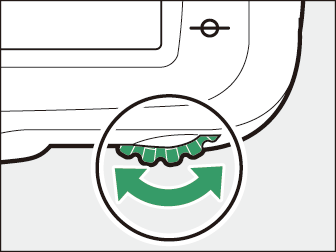
-
Säriaja ja ava vaikesätete taastamiseks keerake ketast, kuni paindlikku programmi indikaatorit enam ei kuvata, valige mõni muu režiim või lülitage kaamera välja.
S (säriprioriteediga automaatne)
Säriprioriteediga automaatrežiimis valite säriaja, samal ajal kui kaamera valib automaatselt ava, mis tagab optimaalse särituse. Säriaja valimiseks pöörake põhikäsuvaliku nuppu, kui särimõõturid on sisse lülitatud.
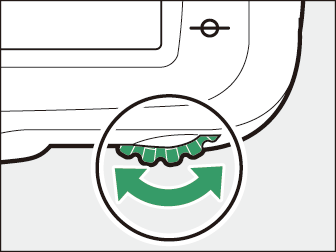
|
|
|
-
Säriajaks saab määrata “ s ” või väärtused vahemikus 30 s ( q ) kuni 1 / 8000 s ( o ).
A (ava prioriteediga automaatne)
Ava prioriteediga automaatrežiimis valite ava, samal ajal kui kaamera valib automaatselt säriaja, mis tagab optimaalse särituse. Ava reguleerimiseks keerake alamkäsuvaliku nuppu, kui särimõõturid on sisse lülitatud.
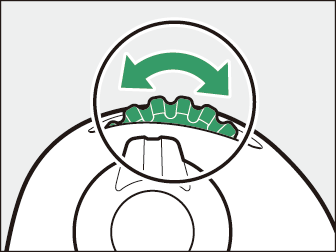
|
|
|
-
Ava saab määrata objektiivi minimaalse ja maksimaalse väärtuse vahel.
Kasutage ava reguleerimiseks objektiivi avarõngast. Kui objektiivi maksimaalne ava on määratud seadistusmenüü üksuse [ ] abil, kui mitte-CPU objektiiv on ühendatud, kuvatakse pildiotsijas ja juhtpaneelil praegune f-arv ümardatuna lähim punkt.
-
Vastasel juhul kuvatakse avaekraanil ainult peatuste arvu ( F , maksimaalne ava on kuvatud kui F 0 ) ja f-arvu tuleb lugeda objektiivi avarõngast.
|
|
|
Ava saab peatada, vajutades ja hoides all nuppu
Pv
. Seejärel saab pildiotsijas eelvaadata teravussügavust (kauguste vahemikku, mis näib olevat fookuses).
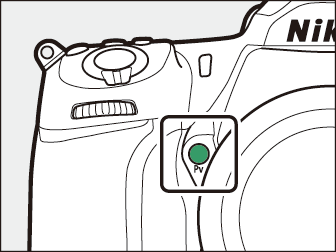
M (käsitsi)
Saate juhtida nii säriaega kui ka ava. Valige see režiim selliste objektide nagu ilutulestik või öine taevas pikaajaliseks säritamiseks (pirn- või ajafotograafia, Pikaajalised säritused (ainult M-režiim) ). Säriaega ja ava saab reguleerida särituse indikaatorite järgi, keerates käsuvaliku skaalaid järgmiselt, kui ooterežiimi taimer on sisse lülitatud:
-
Säriaja valimiseks keerake põhikäsuvaliku nuppu. Säriajaks saab seada väärtused vahemikus 1/8000 s ( o ) kuni 30 s ( q ), väärtusele A ( Bulb ) või % ( Aeg ) või s .
-
Ava saab reguleerida alamkäsuvaliku nuppu keerates.
-
Ava miinimum- ja maksimumväärtused sõltuvad objektiivist.
Säriaeg:
|
|
|
|
Ava:
|
|
|
|
Kui kasutatakse välist särimõõturit , tuleb särituse suhet arvesse võtta ainult siis, kui ava määramiseks kasutatakse objektiivi avarõngast.
Nii pikkade säriaegade jaoks kui 900 s (15 minutit), valige kohandatud sätte d6 [ ] jaoks [ ].
Pildiotsijas ja juhtpaneelil olevad särituse indikaatorid näitavad, kas foto oleks praeguste seadete juures ala- või ülesäritatud. Olenevalt kohandatud sätte b1 [ EV sammud ] jaoks valitud suvandist kuvatakse ala- või ülesärituse ulatust 1/3 EV või 1/2 EV kaupa.
|
|
Kohandatud säte b1 on seatud 1/3 sammule |
||
|---|---|---|---|
|
Optimaalne kokkupuude |
Alasäritatud 1/3 EV võrra |
Ülesäritatud üle 3 EV võrra |
|
|
Kontrollpaneel |
|
|
|
|
Pildiotsija |
|
|
|
-
Särituse indikaatorite orientatsiooni saab muuta, kasutades kohandatud sätet f7 [ ].
Kui särimõõtmissüsteemi piire ületatakse, hakkavad näidikud vilkuma.
Kasutaja seaded: U1 ja U2 režiimid
Määrake sageli kasutatavad sätted režiimiketta positsioonidele U1 ja U2 .
Kasutajaseadete salvestamine
Seadete salvestamiseks järgige alltoodud juhiseid.
-
Reguleerige sätteid.
Tehke kaamera seadetes soovitud kohandused, sealhulgas:
-
pildistamise menüüvalikud (mõned seaded välja arvatud),
-
video võttemenüü valikud (mõned seaded välja arvatud),
-
Kohandatud sätted ja
-
võtterežiim, säriaeg (režiimid S ja M ), ava (režiimid A ja M ), paindlik programm (režiim P ), säritus ja välgu kompensatsioon.
-
-
Valige [ ].
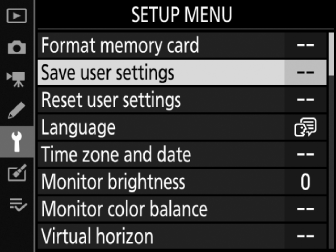
Menüüde kuvamiseks vajutage nuppu G Tõstke häälestusmenüüs esile [ ] ja vajutage 2 .
-
Valige positsioon.
Tõstke esile [ ] või [ ] ja vajutage 2 .
-
Salvestage kasutaja seaded.
Tõstke nuppude 1 ja 3 abil esile [ ] ja vajutage J , et määrata praegused sätted valitud kasutajaseadete režiimile.
-
Pildistage salvestatud seadeid kasutades.

Valitud asendisse viimati salvestatud sätete taastamiseks keerake režiimiketas asendisse U1 või U2 .
Järgmist ei saa salvestada U1-le ega U2-le .
-
Pildistamise menüü:
-
[ ]
-
[ ]
-
[ ]
-
[ ]
-
[ ]
-
[ ]
-
[ ]
-
-
Filmi võttemenüü:
-
[ ]
-
[ ]
-
Kasutajaseadete lähtestamine
U1 või U2 sätete vaikeväärtustele lähtestamiseks tehke järgmist.
-
Valige [ ].
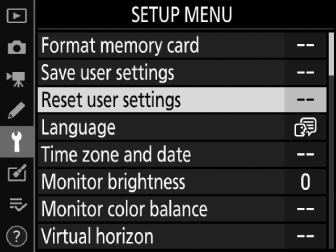
Menüüde kuvamiseks vajutage nuppu G Tõstke häälestusmenüüs esile [ ] ja vajutage 2 .
-
Valige positsioon.
Tõstke esile [ ] või [ ] ja vajutage 2 .
-
Lähtestage kasutaja seaded.
Tõstke esile [ ] ja vajutage J , et taastada valitud positsiooni vaikeseaded. Kaamera töötab režiimis P.
Eriefektide režiimide kasutamine
Efekti valimine
Efekti valimiseks keerake režiiminupp asendisse EFCT ja seejärel pöörake peamist käsuvaliku nuppu, et valida soovitud suvand.
|
|
|
|
Eriefektid
|
Võimalus |
Kirjeldus |
|
|---|---|---|
|
j |
[ ] |
Kasutage pimedas ühevärviliste kujutiste salvestamiseks kõrge ISO-tundlikkusega.
|
|
f |
[ ] |
Erksama pildi saavutamiseks suurendatakse üldist küllastust ja kontrasti. |
|
d |
[ ] |
Üldist küllastust suurendatakse elavama pildi saamiseks. |
|
e |
[ ] |
Plakati efekti saavutamiseks teritage piirjooni ja lihtsustage värvimist.
|
|
k |
[ ] |
Looge fotosid ja videoid küllastuse ja perifeerse valgustusega, mis sarnanevad mängukaameraga tehtud piltidele.
|
|
l |
[ ] |
Looge fotosid, mis näivad olevat dioraampildid. Töötab kõige paremini kõrgest vaatepunktist pildistamisel.
|
|
m |
[ ] |
Kõik värvid peale valitud värvide salvestatakse mustvalgena.
|
|
8 |
[ ] |
Silueti objektid heledal taustal. |
|
9 |
[ ] |
Kasutage eredate stseenidega, et luua eredaid pilte, mis tunduvad valgusega täidetud. |
|
! |
[ ] |
Kasutage tumedate stseenidega, et luua tumedaid, tagasihoidlikke pilte, millel on silmapaistvad esiletõstmised. |
Kasutage statiivi, et vältida kaamera rappumisest tingitud hägusust pika säriajaga.
-
Režiimis j , f , d , e , k , l või m tehtud pildid, mille pildikvaliteediks on valitud [ ], salvestatakse pildikvaliteediga [ ], samas kui pildid on tehtud. kui seade on NEF ( RAW ) + JPEG , salvestatakse ainult JPEG koopia.
-
Kui kohandatud sätte d8 [ ] jaoks on valitud [ ], salvestab kaamera igast f , d , e , k , l ja m režiimides tehtud pildist kaks koopiat: töötlemata NEF ( RAW ) koopia. ja JPEG koopia, millele efekt on rakendatud. Kui on valitud [ ], salvestatakse ainult JPEG koopia.
-
Filmi salvestamise ajal ei saa efekte reguleerida.
-
Cl(pidev väike kiirus) jaCh(pidev suur kiirus) kaadri edasiliikumise kiirused on aeglased, kui on valitud e või l .
-
Režiimides e ja l reaalaja vaate värskendussagedus langeb.
e (Photo Illustratsioon) sätete reguleerimine
Kui on valitud e , saab efekti otsevaates reguleerida:
-
Vajutage nuppu a .
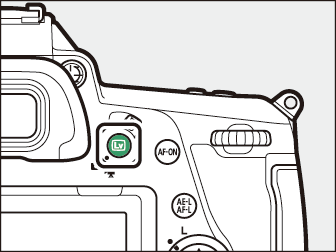
Vaade läbi objektiivi kuvatakse monitoril.
-
Vajutage J
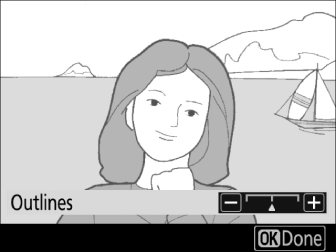
Kuvatakse foto illustreerimise valikud.
-
Reguleerige kontuuri paksust.
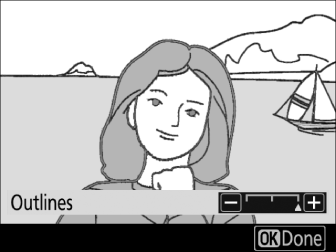
Kontuuride õhendamiseks vajutage klahvi 4 või paksemaks muutmiseks 2 .
-
Vajutage J
Muudatuste salvestamiseks vajutage J ; valitud efekti rakendatakse pildistamise ajal.
k (mängukaamera efekti) sätete reguleerimine
Kui valitud on k , saab efekti otsevaates reguleerida:
-
Vajutage nuppu a .
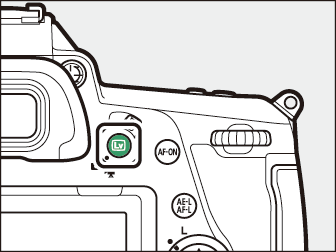
Vaade läbi objektiivi kuvatakse monitoril.
-
Vajutage J
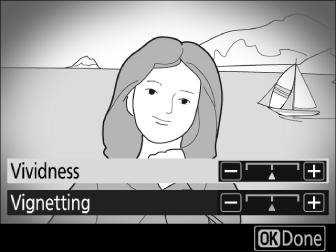
Kuvatakse mänguasjakaamera efekti valikud.
-
Reguleerige valikuid.
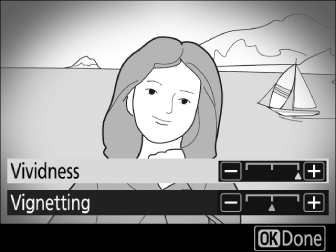
-
Vajutage 1 või 3 soovitud sätte esiletõstmiseks.
-
[ ]: Suurema küllastuse saamiseks vajutage 2 , väiksemaks saamiseks 4 .
-
[ ]: vajutage 2 , et vinjettida rohkem, 4 vähem.
-
-
Vajutage J
Muudatuste salvestamiseks vajutage J ; valitud efekti rakendatakse pildistamise ajal.
l (miniatuurefekti) sätete reguleerimine
Kui valitud on l , saab efekti otsevaates reguleerida:
-
Vajutage nuppu a .
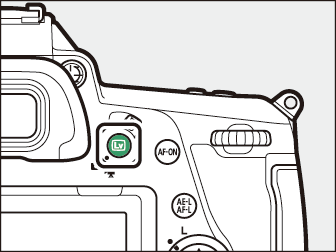
Vaade läbi objektiivi kuvatakse monitoril.
-
Asetage fookuspunkt.
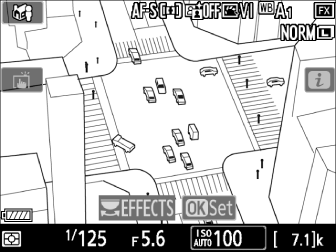
-
Kasutage mitmikvalijat, et asetada fookuspunkt piirkonda, mida soovite fookuses olla.
-
Fookuse kontrollimiseks vajutage katiku vabastusnupp poolenisti alla.
-
Miniatuursete efektide valikute ajutiseks kustutamiseks ekraanilt ja täpse fookuse saavutamiseks monitori vaate suurendamiseks vajutage nuppu X ( T ). Miniatuurse efekti kuva taastamiseks vajutage W ( Y ).
-
-
Kuvavalikud.
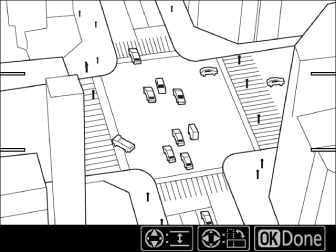
Miniatuursete efektide valikute kuvamiseks vajutage J
-
Valige fookuses oleva ala suund ja suurus.
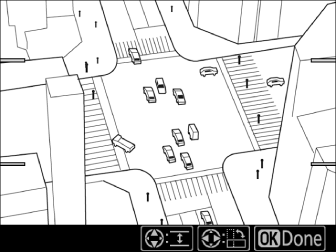
-
Vajutage 4 või 2 , et valida fookuses oleva ala orientatsioon.
-
Vajutage 1 või 3 , et valida fookuses oleva ala laius.
-
-
Vajutage J
Muudatuste salvestamiseks vajutage J ; valitud efekti rakendatakse pildistamise ajal.
Miniatuursed efektiga filmid esitatakse suurel kiirusel. Näiteks umbes 15-minutilist filmi, mis on filmitud eraldusvõimega 1920 × 1080/30p, mis on valitud [ ] jaoks video võttemenüüs, taasesitatakse umbes minuti pärast.
m (Selective Color) sätete reguleerimine
Kui valitud on m , saab efekti otsevaates reguleerida:
-
Vajutage nuppu a .
Vaade läbi objektiivi kuvatakse monitoril.
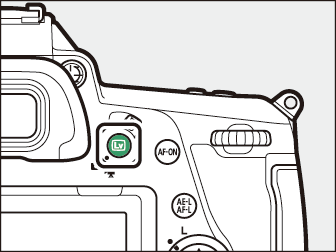
-
Vajutage J
Kuvatakse valikulised värvivalikud.
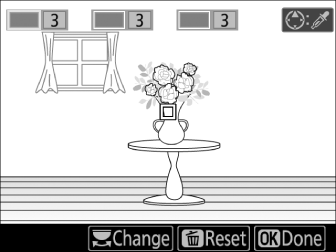
-
Valige värvid.
-
Raamige soovitud värvi objekt kuva keskel asuvasse valgesse ruutu.
-
Täpsema värvivaliku jaoks sisse suumimiseks vajutage X ( T ). Väljasuumimiseks vajutage W ( Y ).
-
Vajutage 1 , et valida valgel ruudul oleva objekti värv, mis salvestatakse fotode tegemisel värvilisena; valitud värv ilmub nummerdatud värvikastidest esimesse.
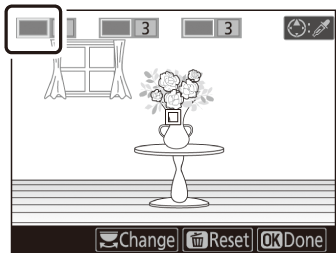
-
Kõik muud värvid peale värvikastides valitud värvid kuvatakse mustvalgena.
-
-
Valige värvivalik.
Fotodele lisatavate sarnaste toonide vahemiku suurendamiseks või vähendamiseks vajutage 1 või 3 ; valige väärtuste hulgast [ ] kuni [ ]. Mida suurem väärtus, seda laiem on kaasatud värvivalik; mida madalam on väärtus, seda väiksem on kaasatav värvivalik.
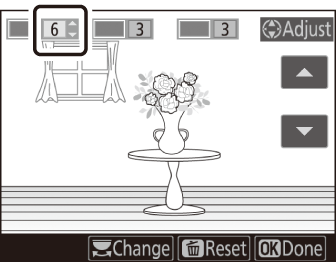
-
Valige lisavärvid.
-
Täiendavate värvide valimiseks pöörake põhikäsuvaliku nuppu, et tõsta esile mõni muu nummerdatud värvikast, ja korrake samme 3 ja 4.
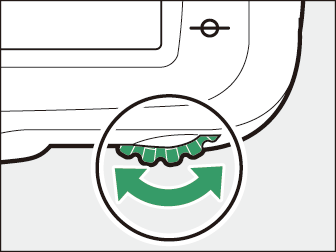
-
Valida saab kuni 3 värvi.
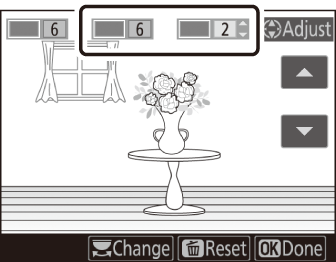
-
Esiletõstetud värvi valiku tühistamiseks vajutage O ( Q ).
-
Kõigi värvide eemaldamiseks vajutage ja hoidke all O ( Q ). Kuvatakse kinnitusdialoog; valige [ ].
-
-
Vajutage J
Muudatuste salvestamiseks vajutage J ; valitud efekti rakendatakse pildistamise ajal.
-
Kaameral võib olla raskusi teatud värvide tuvastamisega. Soovitatavad on küllastunud värvid.
-
Värvivahemiku kõrgemad väärtused võivad sisaldada teiste värvide toone.